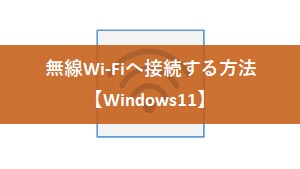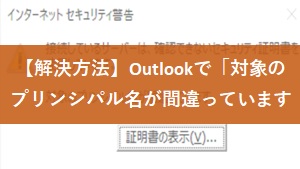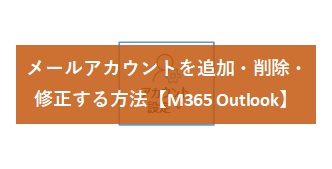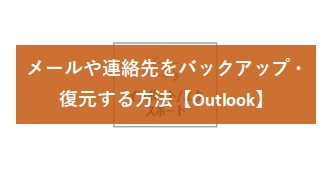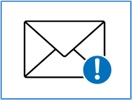
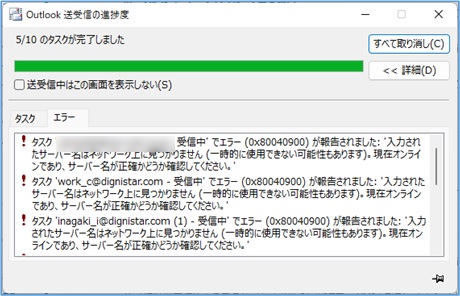
順番に確認していきます。
本記事で使用しているアプリ【M365 Outlook、Outlook2021】
本記事では、「Microsoft365 Outlook」「Outlook2021」を使用してご紹介致します。
インターネットに接続されているか確認する
![]()
↑この状態だとインターネットに繋がっていない可能性があります。
また正常に繋がっている場合は、以下のような表示になります。
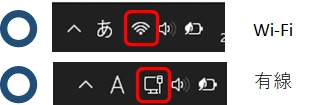
繋がっていない場合の対処方法をご紹介していきます。
対処方法① LANケーブルを抜き差し・別のケーブルに変えてみる

また、予備のケーブルがある場合は取り替えて確認します。
対処方法② Wi-Fiに接続しなおしてみる
接続方法は↓の記事を参考にして下さい。
今回はWindows11で、Wi-Fiに接続する方法をご紹介します。 ステルスSSIDへの接続や、うまく繋がらない時の対象方法もご紹介します。 (adsbygoogle […]
対処方法③ ルーターを再起動してみる
一般家庭であれば、↓のようなルーターを使われていることが多いです。

再起動方法は、お使いのメーカーサイトに記載されています。
メールサーバー側で設定が変更されていないかを確認する
メールサーバー側(提供プロバイダ側)の設定が変わっているケースがあります。
その場合は、Outlook側(パソコン側)もサーバーに応じた設定にしないと、送受信を行うことができません。
またメールプロバイダサイトに設定情報は公開されていますので、確認してみましょう。
例:OCNサイト↓
https://support.ntt.com/personal/purpose/detail/pid2990021006/
設定情報が分かったら↓の手順で設定を確認していきます。
正しいメールアカウントに設定されているか確認する
① 「ファイル」タブをクリックします。
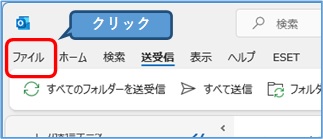
② 「アカウント設定」→「プロファイルの管理」をクリックします。
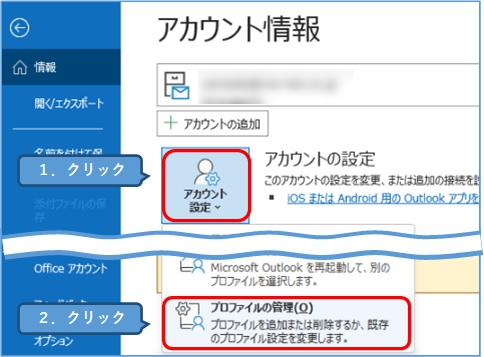
③ 「電子メールアカウント」ボタンをクリックします。
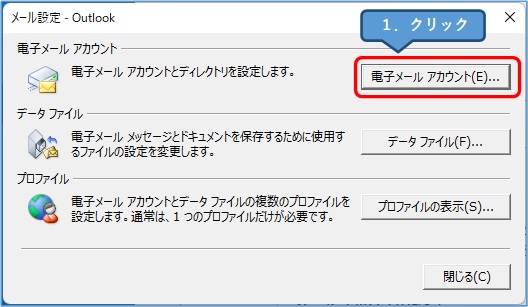
④
1.該当のメールアドレスを選択します。
2.「変更」ボタンをクリックします。
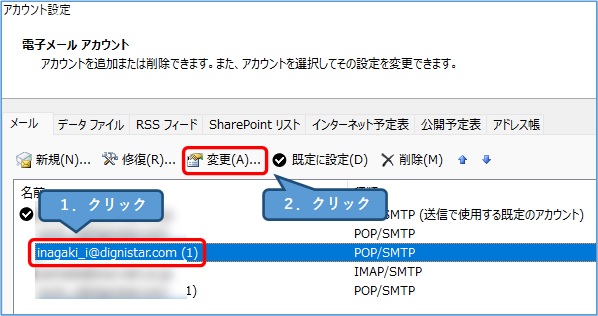
⑤ 下記の情報を更新します。
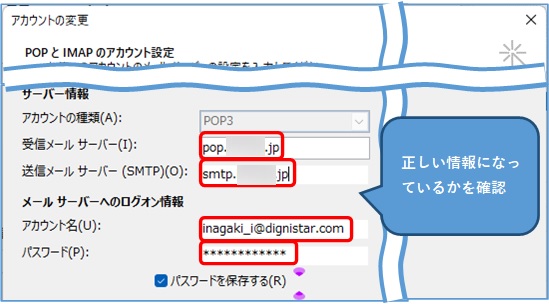
受信メールサーバー:正しいPOPサーバーになっているかを確認します。
送信メールサーバー:正しいSMTPサーバーになっているかを確認します。
アカウント名:正しいメールアカウント名になっているかを確認します。
パスワード:正しいメールパスワードにになっているかを確認します。
⑥ 「詳細設定」ボタンをクリックします。

⑦
1.「詳細設定」タブをクリックします。
2.設定が違う場合は、変更していきます。
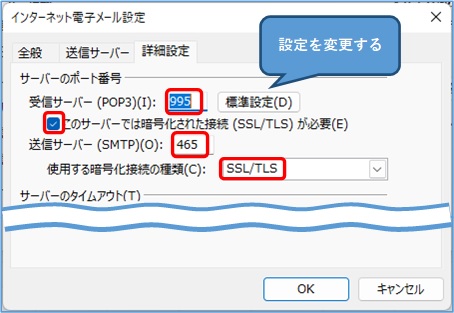
<設定例>
受信サーバー(POP3):995
このサーバーでは暗号化された接続(SSL/TLS)が必要:✓を入れる
送信サーバー(SMTP):465
使用する暗号化接続の種類:SSL/TLSに変更する
⑧ 「OK」ボタンをクリックします。
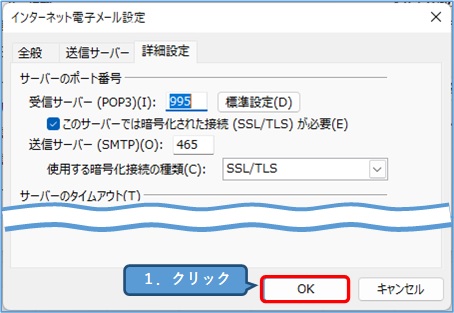
<「対象のプリンシパル名が間違っています」が表示された場合>
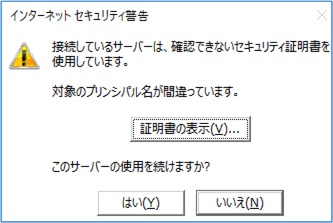
もし↑の画面が表示された場合は、以下の記事を参考にして下さい。
Outlookを使っていて、下記のような画面が表示されたことはありませんか? 「接続しているサーバーは、確認できないセキュリティ証明書を使用しています。対象のプリンシパル名が間違っています。」と表示されています[…]
メールアカウントを設定しなおす
1.メールアカウントを削除する
アカウントを削除する方法は、↓の記事を参考にしてください。
パソコンを買い替えた時やメールを追加したい時には「アカウントの追加や削除」をする必要があります。 今回は昔から使われているPOP方式の「追加・削除・修正」方法をご紹介します。 本記事で使用して[…]
削除する前には、↓の記事を参考にして「連絡先」や「メール」のバックアップを取ったうえで行うようにしましょう。
不具合が起きたときのために、Outlookの「メールや連絡先のバックアップ」は取っていますか? パソコンが故障した時や、買い替えた時には、このバックアップが非常に重要になります。 今回は「バッ[…]
2.メールアカウントを追加する
アカウントの追加方法は↓の記事を参考にして下さい。
パソコンを買い替えた時やメールを追加したい時には「アカウントの追加や削除」をする必要があります。 今回は昔から使われているPOP方式の「追加・削除・修正」方法をご紹介します。 本記事で使用して[…]
またバックアップデータの復元方法は↓の記事を参考にして下さい。
不具合が起きたときのために、Outlookの「メールや連絡先のバックアップ」は取っていますか? パソコンが故障した時や、買い替えた時には、このバックアップが非常に重要になります。 今回は「バッ[…]
おすすめ記事
メールパスワードを控え忘れてしまい、困ることがあります。
↓の記事に対処方法をまとめましたので、ご覧ください。
メールパスワードを使う機会は少ないため、忘れてしまう方も多いかと思います。 そこで今回は「パスワードをどうやって確認すれば良いか」というのをまとめていきます。 (adsb[…]